Windows 10で欠落しているデフォルトの電源プランを復元する方法

このガイドでは、Windows 10でデフォルトの電源プラン(バランス、高パフォーマンス、省電力)を復元する方法を詳しく解説します。
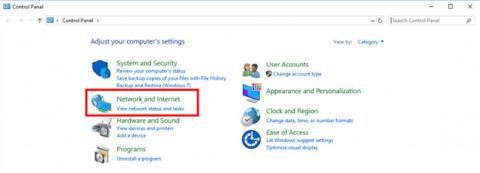
この記事では、Windows 10 で L2TP/IPsec VPN を構成する方法について説明します。
前提条件
Windows 10でL2TP/IPsec VPNに接続する方法
ステップ 1 - Windows 10 にサインインする
Windows メニュー バーの検索アイコンをクリックし、「コントロール パネル」を検索します。[コントロール パネル]アイコンが表示されます。クリックして。
「ネットワークとインターネット」を開きます。
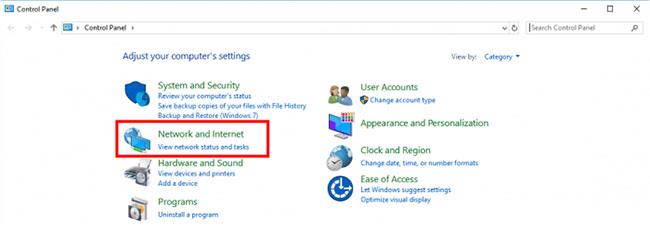
オープンネットワークとインターネット
オープンネットワークと共有センター。
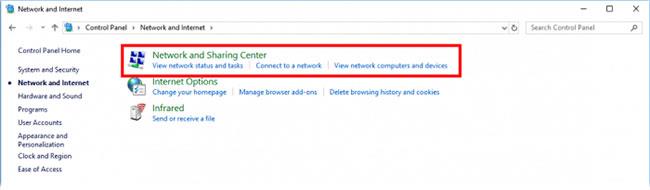
オープンネットワークと共有センター
ステップ 2 - VPN を構成する
[ネットワーク上で新しい接続をセットアップする]をクリックします。
[職場に接続]を選択し、[次へ] をクリックします。
[インターネット接続を使用する (VPN)]をクリックします。
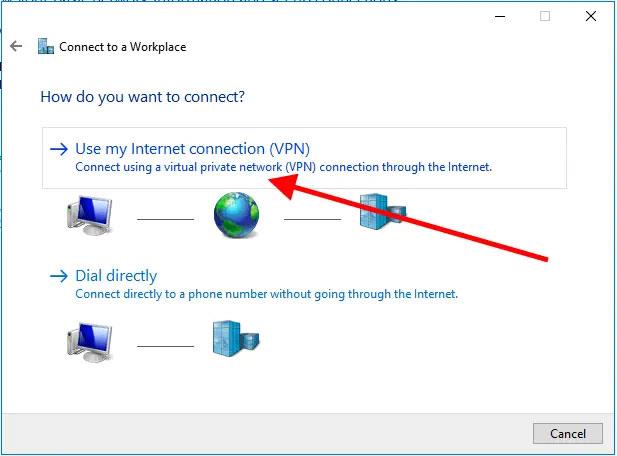
「インターネット接続を使用する (VPN)」をクリックします。
「インターネット アドレス」フィールドに IP アドレスを入力します。この例では、記事では IP 193.33.61.185 を使用します。 「作成」をクリックします。
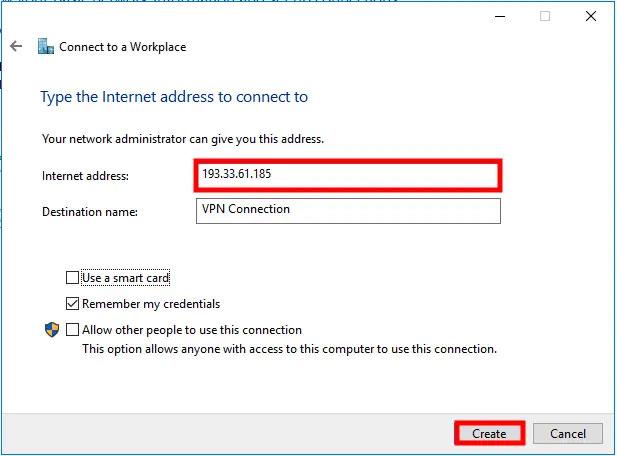
「インターネットアドレス」フィールドにIPアドレスを入力します。
[作成]をクリックすると、セットアップ ウィザードが閉じます。
左側のメニューで「アダプター設定の変更」をクリックします。
これで、利用可能なすべてのインターフェイスが表示されます。VPN 接続インターフェイスのプロパティを開きます。
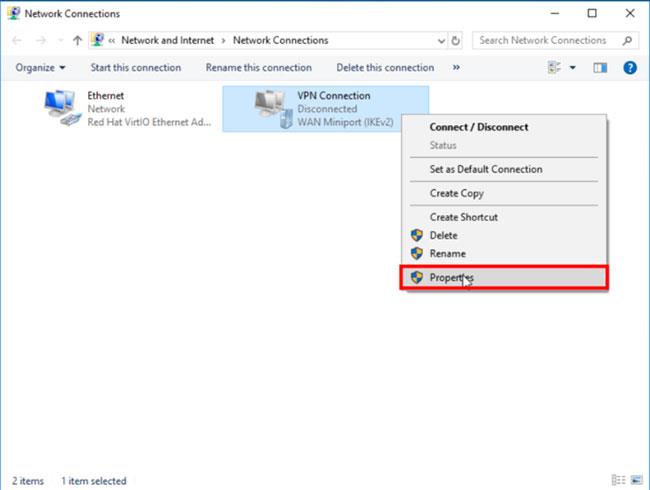
VPN接続インターフェースのプロパティを開きます
「セキュリティ」タブを開きます。
[VPN の種類]ドロップダウン メニューを開き、[IPsec を使用したレイヤー 2 トンネリング プロトコル (L2TP/IPsec)]を選択します。
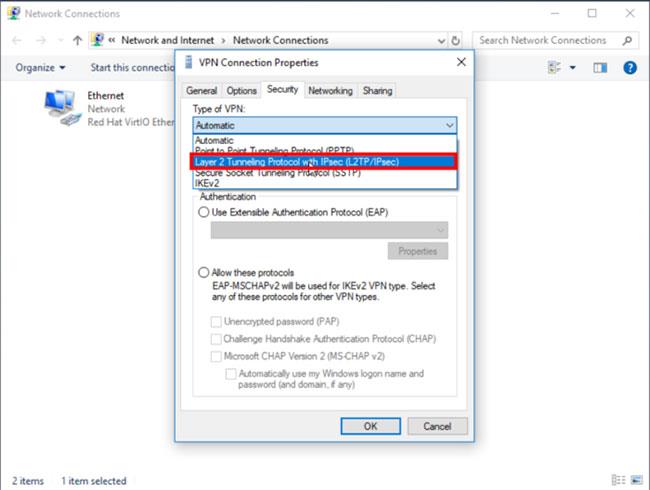
IPsec を使用したレイヤー 2 トンネリング プロトコル (L2TP/IPsec) を選択します。
[詳細設定]をクリックします。[認証に事前共有キーを使用する]を選択し、Windows Server で作成した事前共有キーを入力します。 「OK」をクリックして適用します。
「セキュリティ」タブに戻ります。[これらのプロトコルを許可する]を選択し、次の値を確認します。
「OK」をクリックして変更を適用します。
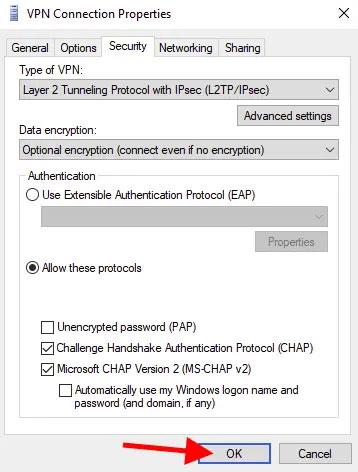
「これらのプロトコルを許可する」を選択し、必要な値をチェックします
ステップ 3 - VPN サーバーに接続する
右下のネットワークアイコンを開き、 VPN接続をクリックします。
[VPN 接続]をクリックすると、[接続]ボタンが表示されます。このボタンをクリックします。

「接続」ボタンをクリックします
ユーザー名とパスワードの入力を求められます。
接続プロセスは次のように行われます。

接続プロセスが実行されます
VPN 接続が確立されました。
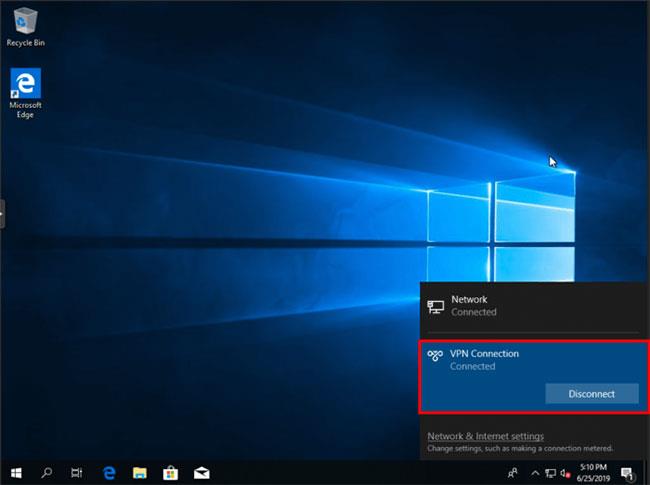
VPN接続が確立されました
ステップ 4 - IP アドレスを確認する
すべてのトラフィックを VPN 経由でルーティングしている場合は、VPN サーバーの IP アドレスが表示されます。IP アドレスは、 whatismyip.comにアクセスして確認できます。
おめでとうございます。Windows 10 で VPN クライアントが正常に構成されました。
続きを見る:
このガイドでは、Windows 10でデフォルトの電源プラン(バランス、高パフォーマンス、省電力)を復元する方法を詳しく解説します。
仮想化を有効にするには、まず BIOS に移動し、BIOS 設定内から仮想化を有効にする必要があります。仮想化を使用することで、BlueStacks 5 のパフォーマンスが大幅に向上します。
WiFi 接続に接続するときにドライバーが切断されるエラーを修正する方法を解説します。
DIR コマンドは、特定のフォルダーに含まれるすべてのファイルとサブフォルダーを一覧表示する強力なコマンド プロンプト コマンドです。 Windows での DIR コマンドの使用方法を詳しく見てみましょう。
ソフトウェアなしで Windows 10 アプリをバックアップし、データを保護する方法を説明します。
Windows のローカル グループ ポリシー エディターを使用して、通知履歴の削除やアカウントロックの設定を行う方法を説明します。
重要なリソースを簡単に監視及び管理できる<strong>IP監視</strong>ソフトウェアがあります。これらのツールは、ネットワーク、インターフェイス、アプリケーションのトラフィックをシームレスに確認、分析、管理します。
AxCrypt は、データの暗号化に特化した優れたソフトウェアであり、特にデータ セキュリティに優れています。
システムフォントのサイズを変更する方法は、Windows 10のユーザーにとって非常に便利です。
最近、Windows 10にアップデートした後、機内モードをオフにできない問題について多くのユーザーから苦情が寄せられています。この記事では、Windows 10で機内モードをオフにできない問題を解決する方法を説明します。








